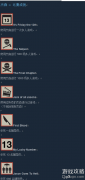iPhone怎样打出苹果符号?苹果iPhone手机输入苹果logo方法图解!

内容摘要:
在iPhone手机中,我们如何利用输入法来打出苹果符号(也就是苹果的LOGO图标)?
1、由于在iPhone 系统中并没有内置苹果符号,所以我们首先需要在系统手动添加一下。首先请打开 iPhone 主屏上的“设置”图标,接着请在设置列表中,点击“通用”一栏,如图所示: copyright qqaiqin.com

2、在通用列表中,请找到并点击“键盘”一栏,接着在键盘的设置列表里,可以看到有一个“用户词典”选项,它的作用是可以让我们自己为 iPhone 添加一些词组或短语用的。我们就可以利用它来 iPhone 添加苹果 Logo 图标,点击进入。 Q淘网游戏攻略站

copyright qqaiqin.com
3、随后在用户词典界面里,请点击右上角的 + 按钮,添加一个新的词组。接着在添加词典时,需要我们手动输入“短语与输入码”二个选项。在短语一栏,请在 iPhone 上复制下这个符号 然后粘贴到短语一样。至于输入码这里,可以自己定义一个喜欢字母短语,注意只支持英文。

本文来自Q淘网
4、输入好之后,请点击右下角的“存储”按钮,保存我们设置的新词典短语。接下来我们在 iPhone 上找一个可以打字的地方,在键盘上输入我们之间设置好的输入码,我这里是设置的 app ,随后可以看到苹果的 图标出现在候选栏里。

如果大家还有其它喜欢的图标,也可以利用这个方法来添加,这样就可以在 iPhone 上打出自己喜欢的图标了。
copyright qqaiqin.com
- ·iOS8.4正式版在音乐库管理上出现严重BUG,
- ·ios9怎么降级ios8.4? ios9降级ios8.4图文
- ·银黑版和银白版 魅族MX5真机对比开箱图赏
- ·魅族MX5手机怎么获取Root权限?
- ·vivo X5Max手机拍照怎么进入相机专业模式
- ·魅族MX5发热厉害吗?魅族MX5手机发热评测
- ·魅族mx5和华为荣耀7哪个好?魅族mx5和华为
- ·华为荣耀7和iPhone6哪个好?荣耀7和苹果6
- ·ios8.4怎么刷ipcc?将ipcc刷入itunes里教
- ·华为荣耀7金色全网通版开箱图赏!
- ·魅族mx5如何截屏将屏幕上的画面截图保存
- ·魅族mx5如何连接电脑以便对手机进行操作!
- ·魅族mx5如何root需要进行哪些设置?
- ·魅族mx5两种截图方法介绍,魅族mx5如何截
- ·小米手环1S真机曝光 加入了心率传感器!
- ·苹果iOS 8.4更新了哪些内容?
- ·奇酷预定1000万套指纹识别芯片!...
- ·魅族mx5如何连接电脑以便对手机进行操...
- ·三星S6新主题抢先看,虽然十分单调可减...
- ·华为荣耀zero手环 8月首发可续航4天!!...
- ·5288元的iPhone用啥电池?iPhone电池拆...
- ·ios8.4怎么刷ipcc?将ipcc刷入itunes里...
- ·手机充电器长时间不拔有什么危害?...
- ·到底是买苹果还是买安卓手机?...
- ·手机QQ2015 语音消息变声怎么用?...
- ·vivo X5Max手机拍照怎么进入相机专业模...
- ·6月30号iOS8.3越狱插件更新汇总 完美兼...
- ·变态防水测试:iPhone 6完爆Galaxy S6 ...
- ·iphone6s粉色版什么时候上市?iphone6s...
- ·4G速度挺快的,难道不够用了吗?为啥还...
- ·天猫魔盒1S 怎么看电视 天猫魔盒1S 看...
- ·一张图告诉你华为荣耀7在国外到底有多...